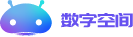频道首页
目录
使用Mac和Docker环境下安装MySQL
收藏
0

一. Mac 安装 MySQL 并修改初始密码
1. mac 安装 mysql
下载地址: https://downloads.mysql.com/archives/community/
- 配置路径, 用文本编辑器打开 .bash_profile 文件
vim ~/.bash_profile 加入 PATH=\$PATH:/usr/local/mysql/bin
并保存(vim 中先按 Esc键,在输入 :wq )
在命令行输入 source ~/.bash_profile 路径就配置好了。
2. 更改初始密码
首先确保mysql 服务已关闭, 如果开启, 请关闭
进入 mysql 的 bin 目录执行如下命令
cd /usr/local/mysql/bin sudo su之后输入管理员密码会看到
sh-3.2#之后我们输入下面命令以安全模式运行 mysql
./mysqld_safe --skip-grant-tables &回到终端点击Command + N 重新打开一个终端 输入
export PATH=$PATH:/usr/local/mysql/bin mysql -u -root这时候我们不需要密码就能进入mysql
Welcome to the MySQL monitor. Commands end with ; or \g. Your MySQL connection id is 41 Server version: 5.7.23 MySQL Community Server (GPL) Copyright (c) 2000, 2018, Oracle and/or its affiliates. All rights reserved. Oracle is a registered trademark of Oracle Corporation and/or its affiliates. Other names may be trademarks of their respective owners. Type 'help;' or '\h' for help. Type '\c' to clear the current input statement. mysql>接下来修改密码
首先执行下面命令为了能够修改任意的密码
FLUSH PRIVILEGES;之后执行修改密码的SQL语句, 这里的 **** 可以替换你自己想要修改的密码
SET PASSWORD FOR root@'localhost' = PASSWORD('****');最后刷新
FLUSH PRIVILEGES;
重启mysql ,打开数据库管理工具,进行连接测试
二. Docker 搭建 MySQL
1. docker仓库 搜索 mysql
docker search mysql
2. docker 仓库拉取mysql8.0
docker pull mysql:8.0
# 默认拉取最新版本
docker pull mysql
3. 查看本地仓库镜像是否下载成功
docker images mysql:8.0
4. 安装运行 mysql8.0容器
docker run -p 3306:3306 --name mysql8.0 -e MYSQL_ROOT_PASSWORD=root -d mysql:8.0
# 备注:
-p 将本地主机的端口映射到docker容器端口
--name 容器名称命名
-e 配置信息,配置root密码
-d 镜像名称
# 重启后自动加载mysql
docker update mysql8.0 --restart=always
5. 查看mysql8.0容器运行情况
docker ps
docker ps -a
6. docker 登录 mysql
docker exec -it mysql8.0 bash
mysql -uroot -p
主页
Git管理
文章
云文档
留言墙
AI文档